FPGA功能仿真Quartus操作步骤
因为Quartus软件界面是英文的,对我们国家的同学来说不太友好,在这里演示一遍用Quartus 13.0进行FPGA功能仿真的操作步骤,希望对有需要的同学有所帮助:
如我上篇博客中,编写好test bench代码后,我们将它保存,为了和之前的代码文件相区分,我把它的命名在之前的代码文件名的基础上加上“_tb”。如下:

右边的就是test bench文件。
然后开始我们的软件操作:
点击软件上方Assignments / Settings;
跳出如下方框,并点击左侧的Simulation:
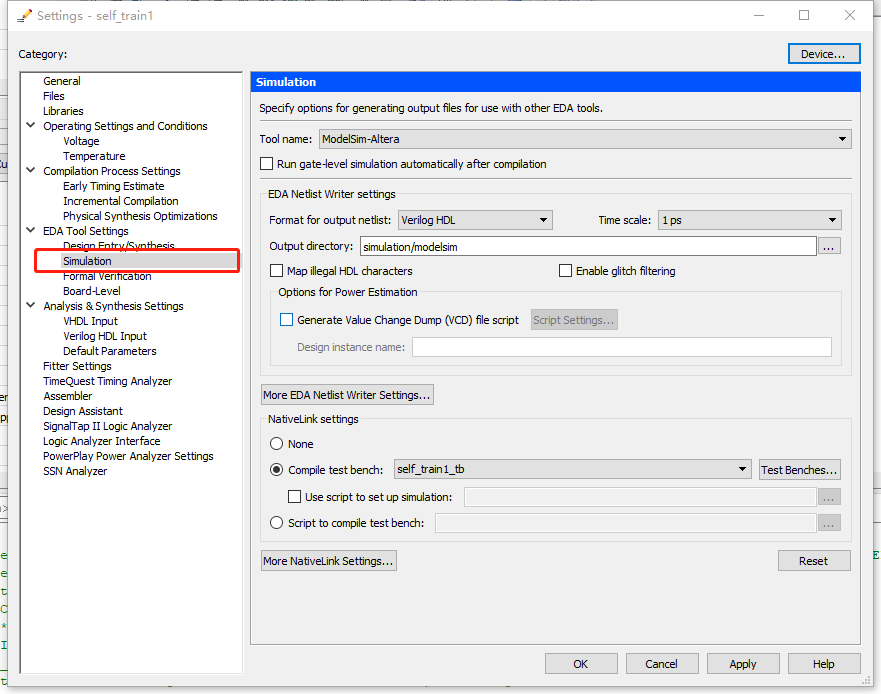
点击Compile test bench:
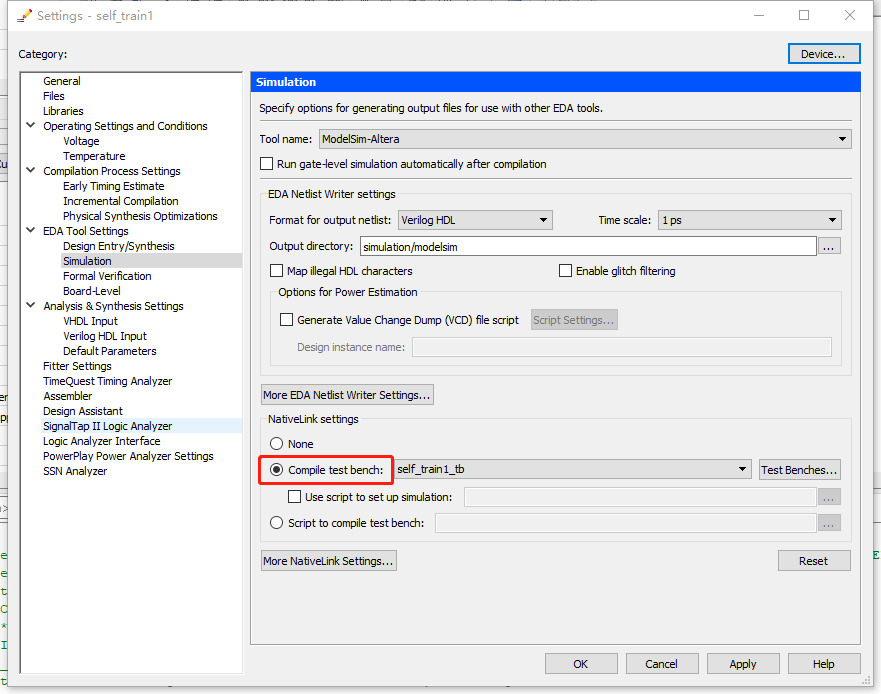
然后点击右边的Test Benches…:

在新的窗口中点击New…:
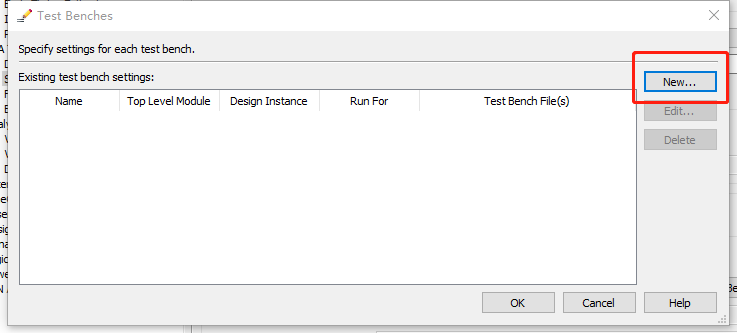
然后点击下面File name 右侧的“…”:
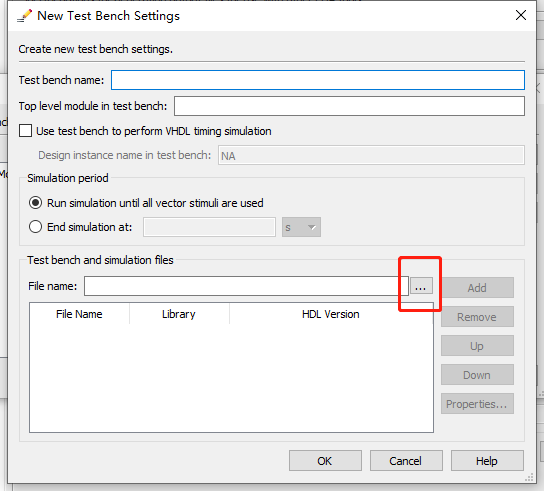
找到我们刚刚保存的“_tb”文件,选中之后,点击“Open”:
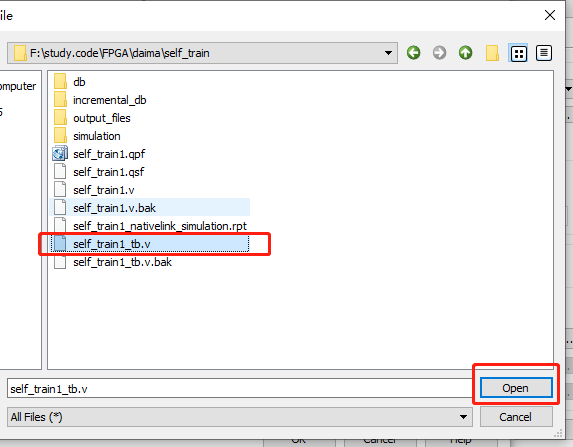
然后将文件名复制到上方的Test bench name中:
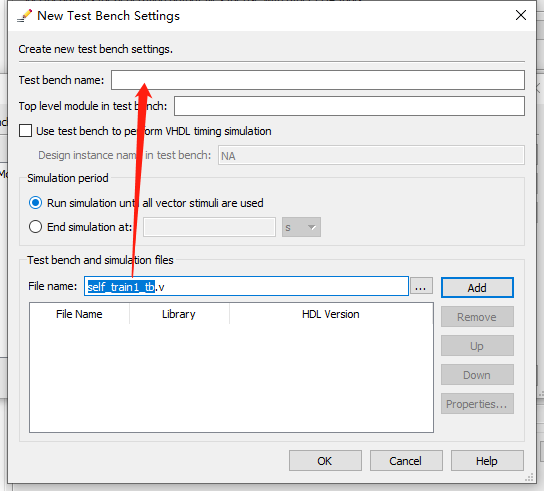
Top level module in test bench 这一行会自动跟上面的名字保持一致,我们不用管,然后点击Add:
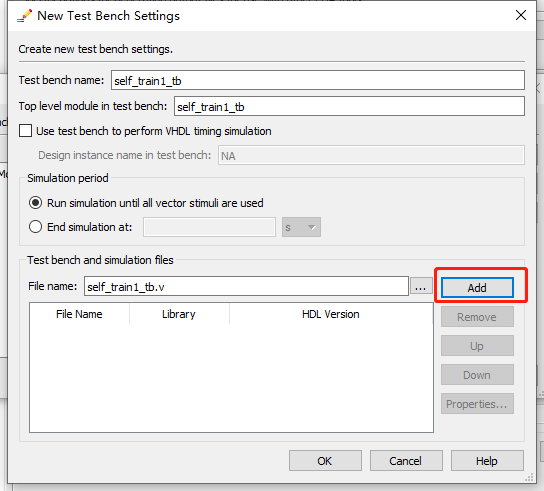
再点击OK:
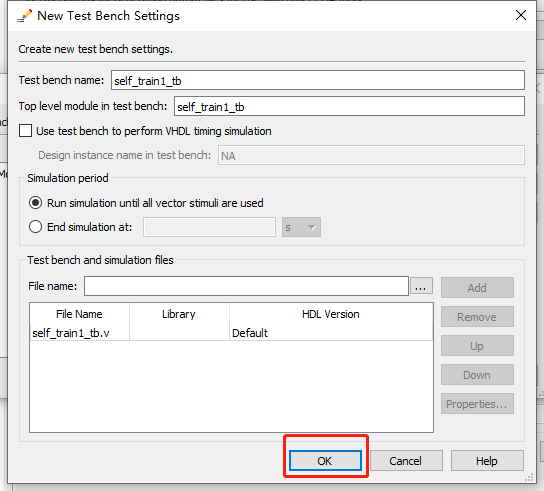
再次OK:
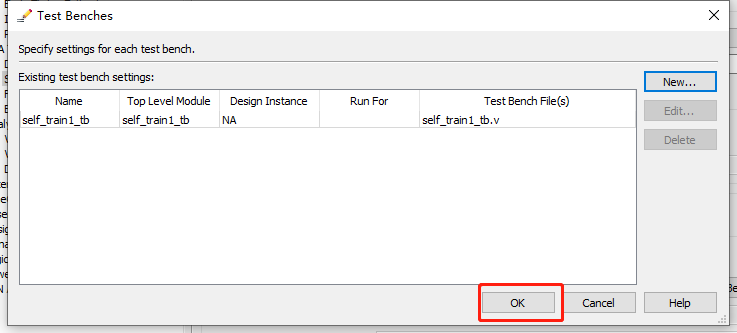
先点Apply,然后再OK:
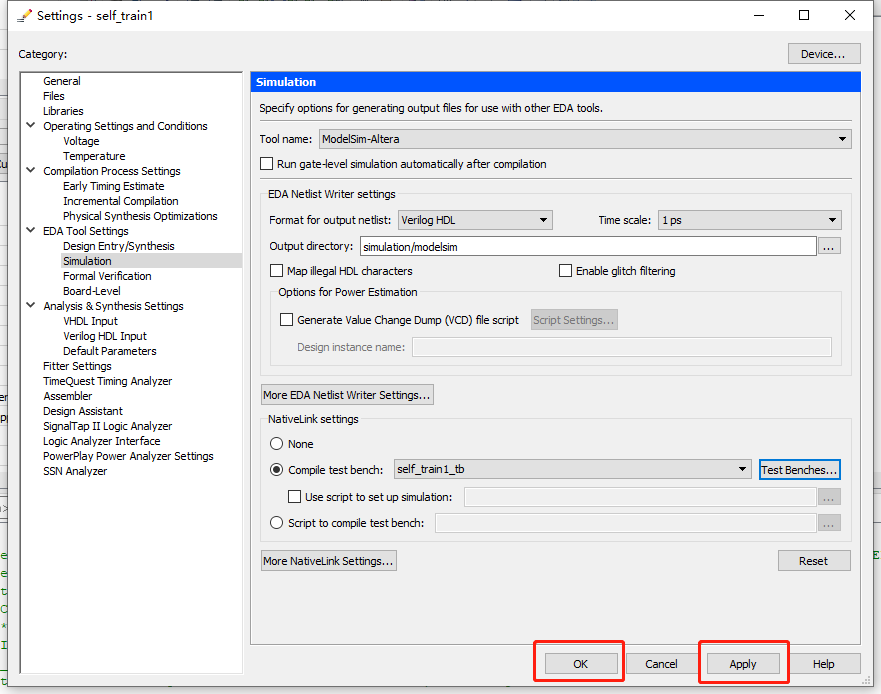
到此,我们就将编好的test bench文件添加成功,就可以运行RTL仿真了。
点击Tools / Run Simulation Tools / RTL Simulation
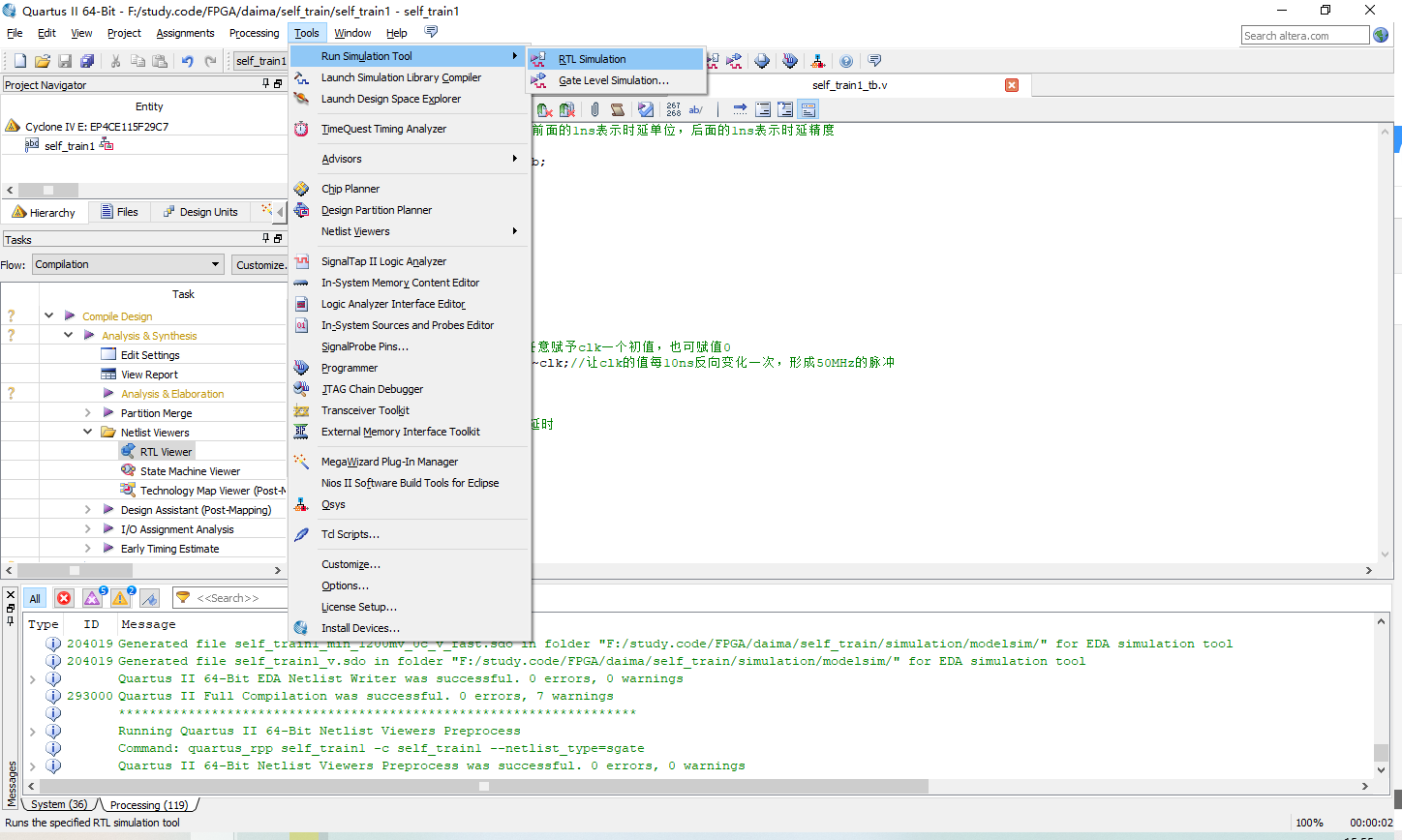
即可进行时序仿真。
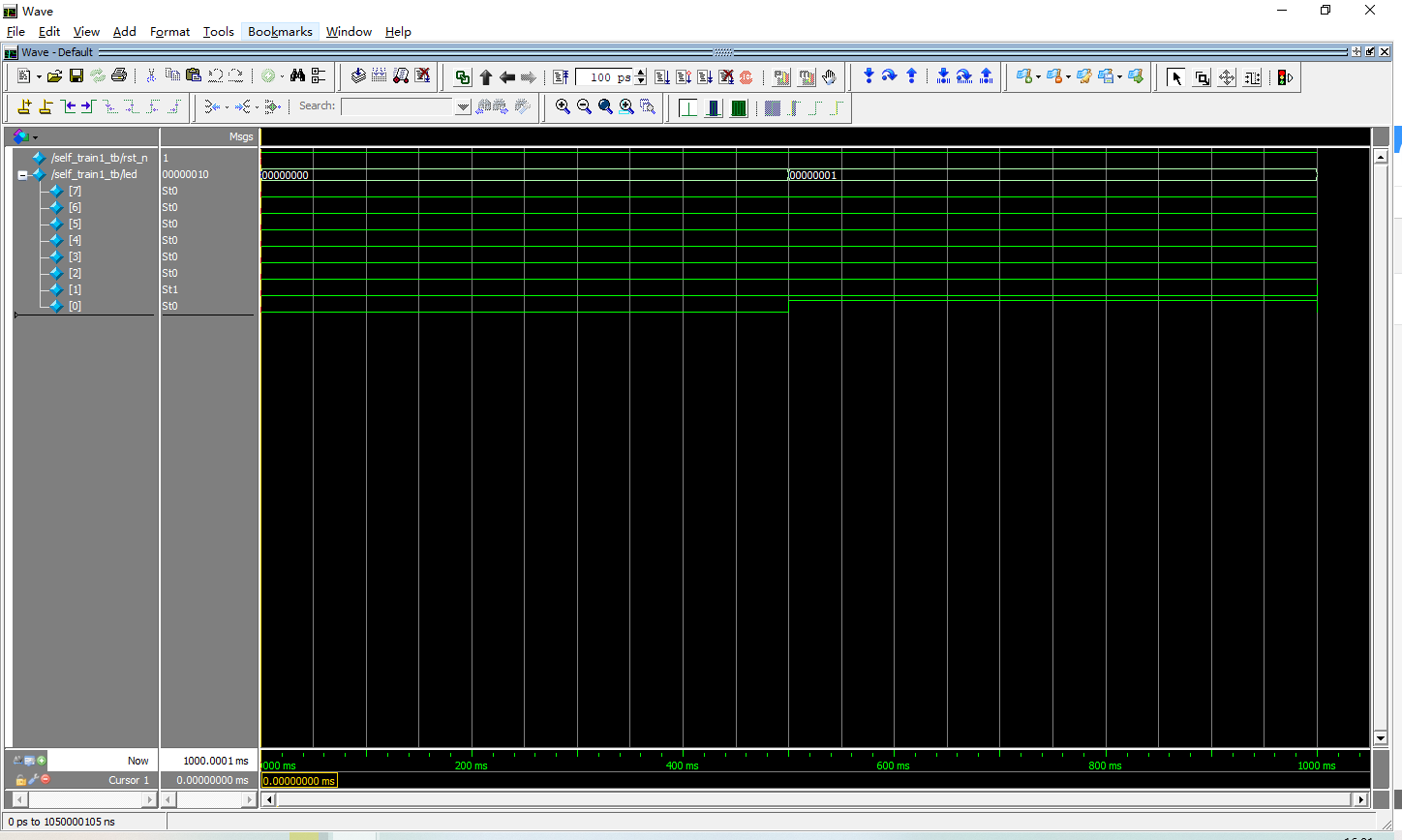
注:
第一次编程的时候电脑可能会报如下的错误:
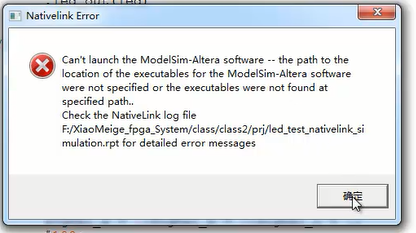
表示在我们所指定的可执行文件路径下面没有找到ModelSim-Altera软件,所以我们要对路径进行设置。
操作如下:
点击软件上方Tools / Options…:

点击左侧EDA Tool Options,再点击ModelSim-Altera右侧的"…":
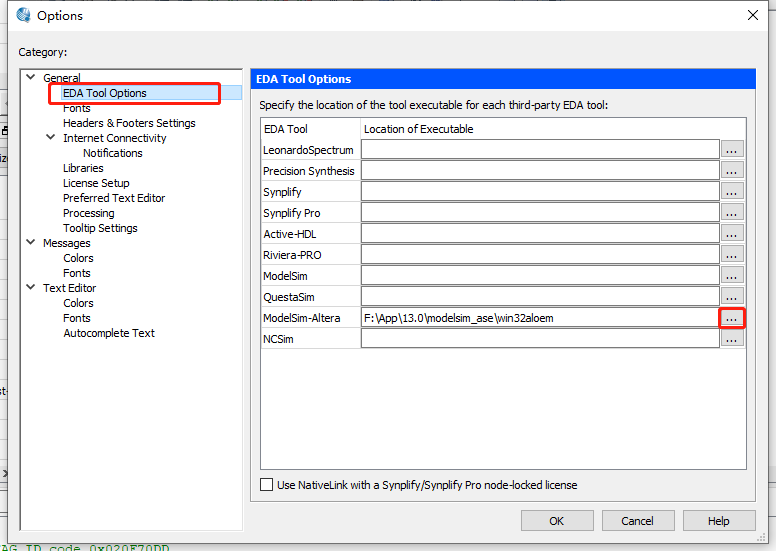
找到我们的Quartus安装位置,找到modelsim_ase文件夹,并双击进入:

然后找到其中的win32aloem文件夹,将此文件夹添加:
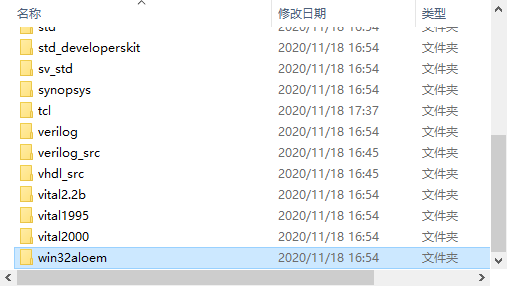
即可解决上述问题。
最后
以上就是忧虑鞋子最近收集整理的关于FPGA功能仿真Quartus操作步骤的全部内容,更多相关FPGA功能仿真Quartus操作步骤内容请搜索靠谱客的其他文章。





![[转]EP3C16Q240C8N 引脚说明](https://file2.kaopuke.com:8081/files_image/reation/bcimg5.png)


发表评论 取消回复